用聽的也可以►https://open.firstory.me/story/clew9wodp039j01vwbkl0a8nz(本故事聲音使用 文字MP3專業版 製作 )
一、前言
ChatGPT 的出現引起了全球的關注,同時也為我們帶來了無限可能,越來越多來自不同領域的專業人士分享如何將 ChatGPT 應用在工作上面,為我們提供更加高效、令人驚艷的解決方案。同時也能夠預見往後沒有在工作上使用 ChatGPT 的人,其效率將有可能遠遠落後,因此,ChatGPT 確實將成為我們工作上不可或缺的部分。
二、ChatGPT 怎麼用?
「詠唱」和「下指令」都是在描述 ChatGPT 的使用方式。
「詠唱」:就像在唸咒語一樣,在使用 ChatGPT 時,可以直接在對話框中輸入一句話或一個問題,而 ChatGPT 會根據這個內容進行理解、分析,然後回答你的問題或完成相應的任務。
「下指令」:你可以像給機器下命令一樣,通過指令的方式告訴 ChatGPT 需要完成什麼任務,比如說「請打開音樂播放器」、「請給我播放一首歌」等等。
三、ChatGPT 實際應用範例?
你可以採用「角色扮演」的方式,在搭配你目前希望 ChatGPT 生成的內容,最好詳細定義格式與範圍,才可以更趨近於你想要的結果,避免 ChatGPT 顧左右而言他。
- 場景一:信件回覆
如果公司有徵才需求,身為人資的你除了需要瀏覽求職者資料之外,也會有大量信件往來的需求,而這時候就可以向 ChatGPT 下指令,快速的完成初稿,讓你不需要從 0 開始,只要針對細節的部分再調整即可。
針對這個情境,你可以下這樣的指令:
你是一名人資,我會給你一封電子郵件,你要回覆這封電子郵件。電子郵件:[貼上郵件內容]

- 場景二:語言翻譯
ChatGPT 可應用於翻譯不同語言之間的文件,不僅能夠大大節省人工翻譯的時間和成本,而且還能保證翻譯的準確性和一致性,也有許多人開始應用在撰寫英文履歷、文法校正建議上!
如果你不想要一直複述規則,你可以下這樣的指令:
請你作為我的專業翻譯,將我給你的文字翻譯成中文,在往後的對話裡這些規則不需要我再重複說明,要翻譯的文字:[貼上內容]

ChatGPT 當然還有很多應用場景,這邊也只是列舉一些常見、我們真的有使用的案例,網路上也有許多大神分享,如果有興趣的話也可以加入一些社團看更多討論!
四、ChatGPT 如何結合自然輸入法?
不論你的使用場景是什麼,都需要對 ChatGPT 下指令。
從初學者來說,可能會在網路上複製各路大神已經擬好的指令來用,但是除非有好好統一整理,不然這些片段內容很容易就被遺忘,可能每次會想到:「之前好像有在哪裡看到分享 ChatGPT 的某領域的應用...」之後反而要花更多時間去找,真的是蠻麻煩的。
如果是「常用」或「重複性高」的指令,一般作法可能是另存網址或花時間整理在自己的筆記軟體內,卻還是會多一個分頁切換、一個個手動複製貼上QQ
那麼以上情形,其實可以用自然輸入法裡的「文字範本」功能輕鬆解決!
五、將指令存為文字模版吧!
可以理解為建立預設的文字模版,例如常見的問候語、回覆、信件格式等,你可以自行設定代碼,降低重複輸入相同文字和複製貼上的次數,提高工作效率。
當你找到不錯的 ChatGPT 指令,只要 3 個步驟往後就能達到快速輸出:
1. 選取並複製想要建立為文字範本的段落

2. 按快速鍵「快速新增文字範本」,會自動貼上剛才複製的內容
- Windows版:Ctrl+0
- Mac版: ⇧+⌘+空白鍵
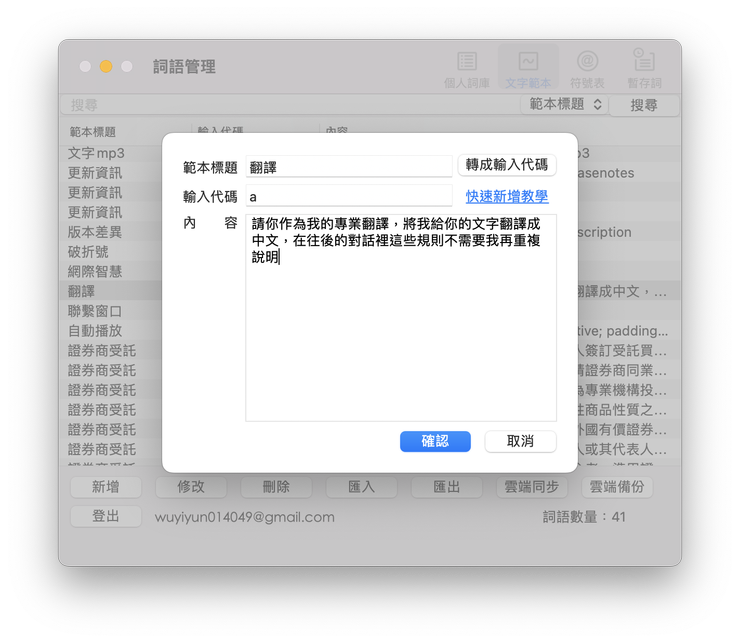
3. 自定義範本標題、輸入代碼
- 範本標題:用於分類,讓你更好識別
- 代碼:往後只要輸入代碼,就可以自動帶出相應的段落
完成以上步驟後,只要按「`」鍵(ESC下方)啟用文字範本,再輸入剛才定義的代碼,即可自動帶出這段文字,按下 Enter 即可輸出,省去切換、複製貼上甚至是逐字 key 的時間。
以上面的例子來說,我將這個段落儲存為文字範本,並定義代碼為「a」:
「請你作為我的專業翻譯,將我給你的文字翻譯成中文,在往後的對話裡這些規則不需要我再重複說明。」
那麼按「`」啟用文字範本並輸入「a」後,就會自動推送這個段落文字。

所以當你下完指令覺得生成的內容很不錯,可以作為文字模版使用的話,同樣也可以透過以上步驟來建立,方便又省時。
這邊可以看到影片教學唷!
- 快速建立單筆文字範本:https://youtu.be/HLoSWl93HP8
- 文字範本應用場景:https://youtu.be/CiBX1rsrTOA
六、midjourney
最近很火紅的 midjourney AI圖像生成,也是需要仰賴各種指令去生成出你想要圖像,最基本的就是要按下「/imagine」指令,接著下達需求關鍵字後,就會產出4張圖像。
我們會需要針對 imagine 去下一些參數,例如圖像的寬度、高度等,只有數字的部分需要微調,其他內容都是類似的話,同樣也可以透過建立文字範本的方式加快輸出速度。

七、New Bing
如果你也有幸從等候名單離開,開始使用 New Bing 的話,應該能明顯感受到該模型比起 ChatGPT 更準確、更強大,除了依據你的問題給出答覆,也會引用來源,並給你完整的解決方案,讓你就像在跟真人對話一樣。
同樣的也可以透過文字範本的方式,將代碼設定為同一組,這樣就會自動推送符合的結果,以下圖來說,我們將代碼設定為「bing」,也可以達到分類的效果!
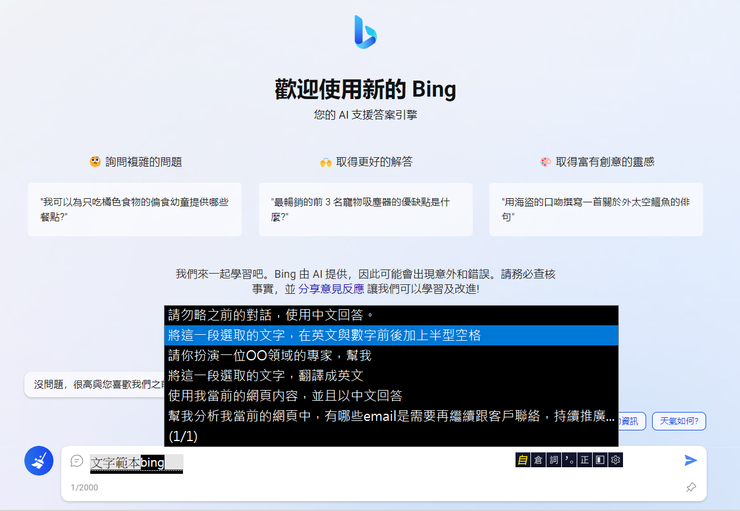
八、把指令分享給別人吧
你可以透過自然輸入法內的詞語管理,針對文字範本進行新增、修改與刪除,那麼文字範本最多可以建立 2000 筆(這個數量基本上是很難用的完啦)
其中詞語管理還具備「匯出/匯入 CSV 」的功能,讓你可以更快速的把整理好的指令整包分享給其他人!

九、自然輸入法是什麼?
自然輸入法是全球最早採用 人工智慧 NLP 技術的智慧型輸入法,目前已經有 100 萬以上的用戶,支援注音、倉頡、許氏、倚天、拼音、速成等輸入模式,會依照個人打字習慣,自動學習常用字,提供詞庫介面可自行調整個人詞庫,並且提供各種提升打字效率的快打功能。

自然輸入法致力於節省輸出重複內容的次數、加快原創內容產出的速度,並且不需要任何學習成本即可達成。
文字範本只是自然輸入法其中一項功能,如果想要瞭解更多好用、有效提昇工作效率的功能的話,除了參考官網之外,也可以看看其他知識工作者的分享!
立即安裝自然輸入法 ▼
請至此頁面選擇您欲安裝的版本,跳過線上註冊步驟可免費試用完整功能 14 天
- 支援 Windows 10、11 以上作業系統
- 支援 macOS Big Sur、macOS Mojave 10.14 以上作業系統

十、總結
我們正處於資訊大爆炸的階段,也很開心有幸見證 AI 遍地開花的時代,所以要如何掌握碎片化資訊、達到高效輸出變得至關重要。
以上就是如何利用自然輸入法中的文字範本功能,來結合近期火紅的 ChatGPT、midjourney 和 New Bing 的分享,讓我們一起變得越來越好!

















